
- Autors Lynn Donovan [email protected].
- Public 2023-12-15 23:50.
- Pēdējoreiz modificēts 2025-01-22 17:33.
Varat aizsargāt dokumentu, izmantojot paroli, lai novērstu nesankcionētu piekļuvi
- Noklikšķiniet uz cilnes Fails.
- Noklikšķiniet uz Informācija.
- Noklikšķiniet uz Aizsargāt dokumentu un pēc tam noklikšķiniet uz Šifrēt ar Paroli.
- Iekš Šifrēt Dokumentu lodziņā ierakstiet paroli un pēc tam noklikšķiniet uz Labi.
- Lodziņā Apstiprināt paroli vēlreiz ierakstiet paroli un pēc tam noklikšķiniet uz Labi.
Kā arī ar paroli aizsargāt vienu kolonnu programmā Excel?
Bloķējiet šūnas, lai tās aizsargātu
- Atlasiet šūnas, kuras vēlaties bloķēt.
- Cilnes Sākums grupā Līdzinājums noklikšķiniet uz mazās bultiņas, lai atvērtu uznirstošo logu Format Cells.
- Cilnē Aizsardzība atzīmējiet izvēles rūtiņu Bloķēts un pēc tam noklikšķiniet uz Labi, lai aizvērtu uznirstošo logu.
Tāpat, cik droša ir Excel šifrēšana? Esošais šifrēšana ieslēgts Excel faili (kuru atvēršanai nepieciešama parole) ir diezgan pienācīgs. Tomēr parole šifrēts failus var viegli kopēt, un tiem nav rupja spēka atturēšanas līdzekļu (kā atzīmēja Shizzle2889), kas nozīmē, ka ir pietiekami vienkārši, ja iekārtu tīkls mēģina brutāli piespiest atbloķēšanas atslēgu.
Kā šajā sakarā šifrēt izklājlapu?
Aizsargājiet Excel failu
- Atlasiet Fails > Informācija.
- Atlasiet lodziņu Aizsargāt darbgrāmatu un izvēlieties Šifrēt ar paroli.
- Ievadiet paroli lodziņā Parole un pēc tam atlasiet Labi.
- Apstipriniet paroli lodziņā Atkārtoti ievadiet paroli un pēc tam atlasiet Labi.
Kā atšifrēt programmā Excel?
Atveriet Excel ar attiecīgo paroli. Atkal dodieties uz FAILS (Izvēlne) > INFORMĀCIJA (opcija) > Aizsargāt darbgrāmatu (cilne) > Šifrēt ar paroli (nolaižamajā izvēlnē). Tagad noņemiet jau esošo paroli un nospiediet "OK". Atkārtoti apstipriniet to pašu, vēlreiz noņemot paroli, lai pabeigtu atšifrēšana.
Ieteicams:
Cik rindu un kolonnu programmā MS Excel?
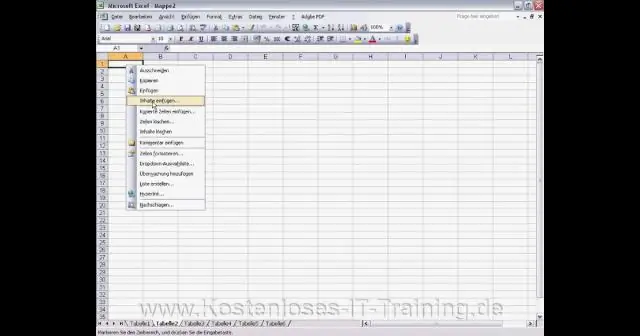
16384 Turklāt cik rindu un kolonnu programmā Excel 2019? Darba lapa, Rindas , Kolonnas un Šūnas programmā Excel To veido rindas , kolonnas un šūnas . Rindas palaist horizontāli pāri darblapai un diapazonā no 1 līdz 1048576. Var arī jautāt, cik rindu un kolonnu ir programmā Excel 2013?
Kā programmā Word pāriet uz nākamo kolonnu?

Kolonnu pārtraukumu pievienošana Novietojiet ievietošanas punktu teksta sākumā, kuru vēlaties pārvietot. Atlasiet cilni Izkārtojums un pēc tam noklikšķiniet uz komandas Pārtraukumi. Parādīsies nolaižamā izvēlne. Izvēlnē atlasiet Kolonna. Teksts tiks pārvietots uz slejas sākumu. Mūsu piemērā tas tika pārvietots uz nākamās kolonnas sākumu
Kā mainīt kolonnu notekas programmā InDesign?

Atveriet paneli Lapas (Logs > Lapas) un atlasiet to lapu sīktēlus, kuras vēlaties mainīt. Izvēlieties Izkārtojums > Piemales un kolonnas. Ievadiet augšējās, apakšējās, kreisās un labās piemales vērtības, kā arī kolonnu skaitu un noteku (atstarpe starp kolonnām)
Kā pievienot kolonnu noteiktai pozīcijai programmā SQL Server 2008?

Programmā SQL Server tas ļauj pievienot kolonnu noteiktā pozīcijā, izmantojot SQL Server Management Studio, ar peles labo pogu noklikšķiniet uz tabulas un pēc tam noformējiet atlasiet rindu, kurai vēlaties pievienot kolonnu, ar peles labo pogu noklikšķiniet uz Ievietot kolonnu, norādiet kolonnas nosaukumu un vēlamo datu tipu, pēc tam saglabājiet to
Kā nokopēt kolonnu programmā PhpMyAdmin?
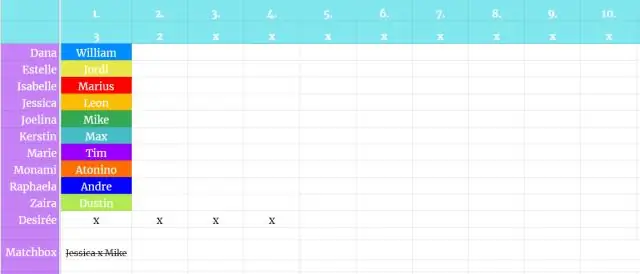
Kā kopēt datu bāzi, izmantojot PHPMyAdmin Izvēlieties datu bāzi, kuru vēlaties kopēt (phpMyAdmin sākuma ekrānā noklikšķinot uz datu bāzes). Kad esat nokļuvis datu bāzē, atlasiet cilni Operācijas. Ritiniet uz leju līdz sadaļai, kurā ir rakstīts "Kopēt datu bāzi uz:" Ievadiet jaunās datu bāzes nosaukumu. Atlasiet "struktūra un dati", lai kopētu visu
